Ako synchronizovať okrajové záložky medzi zariadeniami so systémom Windows 10
Microsoft Windows 10 Okraj Spoločnosti Microsoft / / March 17, 2020
Posledná aktualizácia dňa
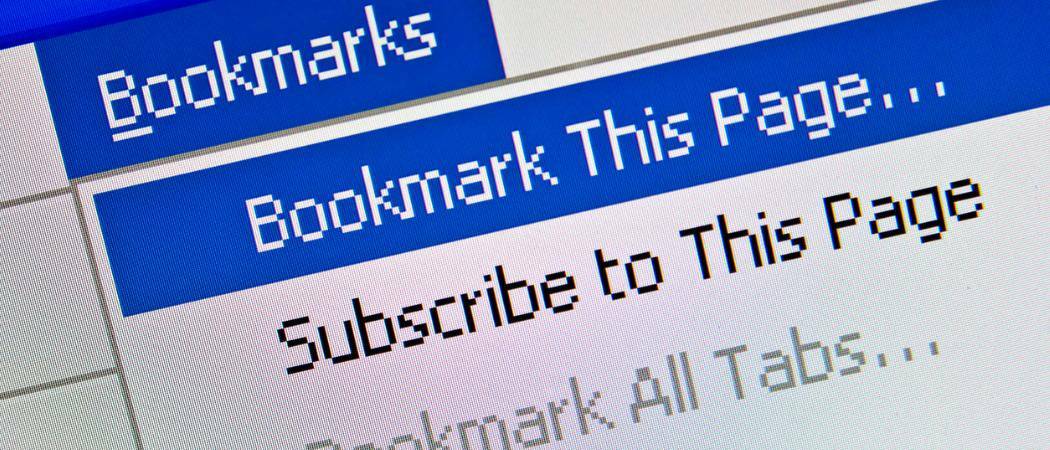
Nový webový prehľadávač v systéme Windows 10, Microsoft Edge, vám umožňuje synchronizovať údaje medzi všetkými počítačmi so systémom Windows 10 a Windows Phone. Tu je návod, ako to nastaviť.
Jednou z užitočných vecí, ktorú môžete v prehliadači Google Chrome urobiť, je synchronizácia záložiek, história prehliadača a ďalšie funkcie medzi počítačmi jednoduchým prihlásením pomocou účtu Google. Nový webový prehľadávač v systéme Windows 10, Microsoft Edge, umožňuje tiež synchronizovať údaje medzi ostatnými zariadeniami so systémom Windows 10.
Synchronizácia údajov v aplikácii Microsoft Edge
Spustite Edge a choďte na Nastavenia a pod účet časť zapnutá Synchronizujte svoje obľúbené a zoznamy na čítanie.
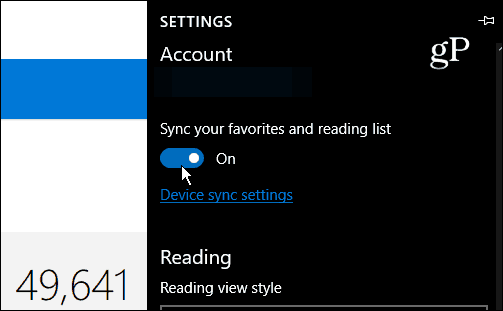
Teraz spustite Edge na druhom počítači a otvorte Nastavenia a v časti Účet a skontrolujte, či je zapnutá možnosť synchronizácie obľúbených položiek. V príklade uvedenom nižšie nie je synchronizácia zariadenia ešte zapnutá. Ak vidíte to isté - kliknite na ikonu Nastavenia synchronizácie zariadenia link.
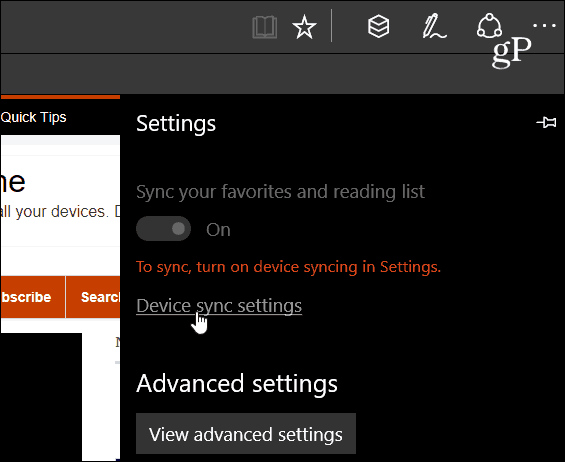
Otvorí sa aplikácia Nastavenia systému Windows 10 Účty> synchronizáciavaše nastavenia oddiel. Nezabudnite zapnúť Nastavenia synchronizácie prepínať. Tu si môžete vybrať aj individuálne nastavenia, ktoré chcete synchronizovať medzi zariadeniami so systémom Windows 10. Medzi individuálne nastavenia na synchronizáciu patria Téma, nastavenia programu Internet Explorer, heslá a ďalšie.
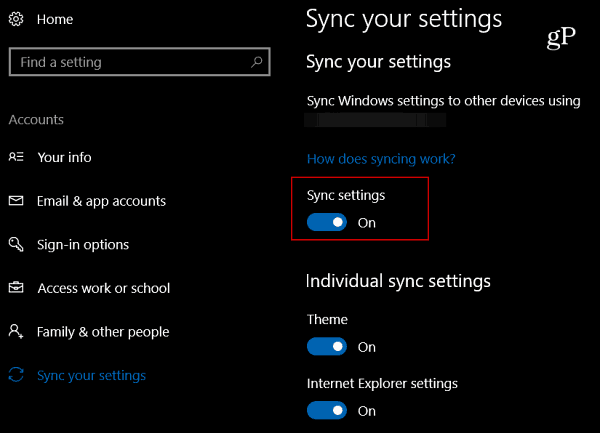
Ak používate Windows telefón s Windows 10 Mobile, môžete si byť istí, že s tým Edge tiež synchronizuje. Spustite Edge, prejdite na Nastavenia a prejdite nadol a prevráťte Synchronizujte svoj obsah prepnite na Zapnuté.
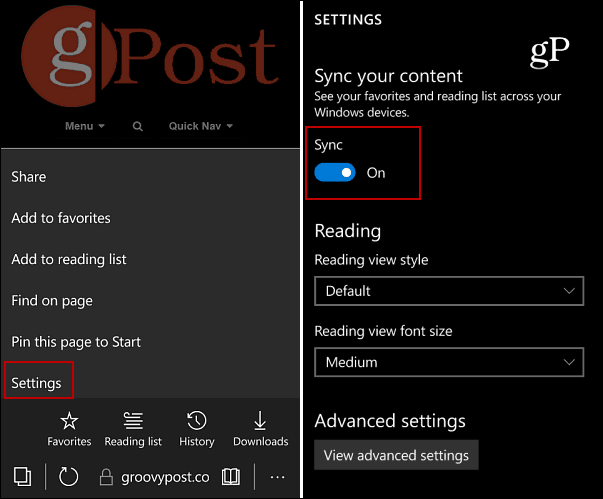
To je všetko. Teraz sa vaše údaje Edge budú synchronizovať na každom zariadení so systémom Windows 10, ktoré máte. Za zmienku stojí, že budete musieť reštartovať Edge na jednom alebo oboch počítačoch, aby ste vynútili proces synchronizácie.
Ak ste tiež používali iný prehliadač a chcete sa presunúť do Edge, pozrite sa, ako na to importujte záložky prehliadača Chrome, IE alebo Firefox do aplikácie Microsoft Edge.
Páči sa vám, aby sa vaše záložky Microsoft Edge a ďalšie nastavenia systému Windows 10 synchronizovali? Zanechajte komentár nižšie a dajte nám vedieť svoje myšlienky.


